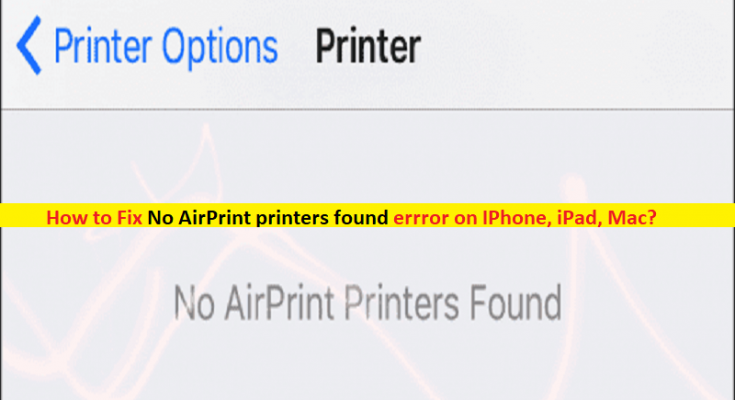¿Qué es el error “No se encontraron impresoras AirPrint” en dispositivos iOS/macOS?
En esta publicación, vamos a discutir cómo corregir el error No se encontraron impresoras AirPrint en dispositivos iPhone, iPad, MacOS. Se le guiará con pasos/métodos sencillos para resolver el problema. Comencemos la discusión.
Error “No se encontraron impresoras AirPrint”: es un problema común de los dispositivos Apple iOS/MacOS considerado como un problema de las impresoras AirPrint. Este problema indica que no puede utilizar las impresoras AirPrint en su dispositivo Apple iOS/MacOS por algún motivo. Si no lo sabe, AirPrint es una función en el sistema operativo macOS e iOS de Apple para imprimir sin instalar controladores específicos de impresora.
La conexión es inalámbrica (WLAN o WiFi), ya sea directamente a impresoras compatibles con AirPrint o a impresoras compartidas no compatibles a través de una computadora con Microsoft Windows, Linux o macOS. Sin embargo, varios usuarios informaron que se encontraron con el error No AirPrint Printers Found en su dispositivo iOS/macOS cuando intentaron usar las impresoras AirPrint y no pudieron realizar la operación de impresión usando AirPrint en absoluto en su dispositivo.
Antes de solucionar el problema, debe esperar un momento antes de intentar imprimir y después de encender su impresora AirPrint. Hay muchas impresoras que pueden tardar un minuto o un par de veces después de encenderse antes de unirse a su red interna. Las posibles razones detrás del problema pueden ser un problema completo con su AirPrint e impresora, la aplicación no funciona con AirPrint, aplicaciones de impresión obsoletas e iDevice/macOS, AirPrint no está habilitado, problema con Internet/conexión de red y otro problema. Es posible solucionar el problema con nuestras instrucciones. Vamos por la solución.
¿Cómo solucionar el error No se encontraron impresoras AirPrint en el dispositivo Apple iOS/MacOS?
Método 1: Verifique que su impresora sea compatible con la función AirPrint
Este problema puede ocurrir si su dispositivo de impresora no es compatible con la función AirPrint. Debe verificar que la impresora que está utilizando sea compatible con AirPrint y que esté incluida en la lista de impresoras compatibles con AirPrint de Apple a través de la página ‘https://support.apple.com/en-us/HT201311’. Si investiga, su impresora no es compatible con AirPrint, entonces no puede usar AirPrint con la impresora en absoluto.
Método 2: AirPrint solo funciona con WiFI privado
Si no lo sabe, AirPrint solo funciona con WiFi privado. Por lo tanto, debe asegurarse y verificar si AirPrint está utilizando con una red WiFI privada. En lugar de una red pública/conexión WiFI, y asegúrese de que el dispositivo iOS/MacOS conectado y la impresora habilitada para AirPrint estén usando la misma red WiFI privada.
Método 3: compruebe que la aplicación funciona con AirPrint
Este problema puede ocurrir si las aplicaciones que intenta usar para la impresión de la impresora Airprint no son compatibles con AirPrint. Debe verificar si la aplicación que desea usar para imprimir es compatible con AirPrint o compatibilidades de impresión. Puede hacerlo abriendo ‘Compartir hoja’ o tocando el botón Acción y luego imprima. Si la opción de impresora no está visible, entonces la aplicación no funciona con AirPrint o podría no tener capacidades de impresión.
Método 4: asegúrese de haber seleccionado la impresora correcta
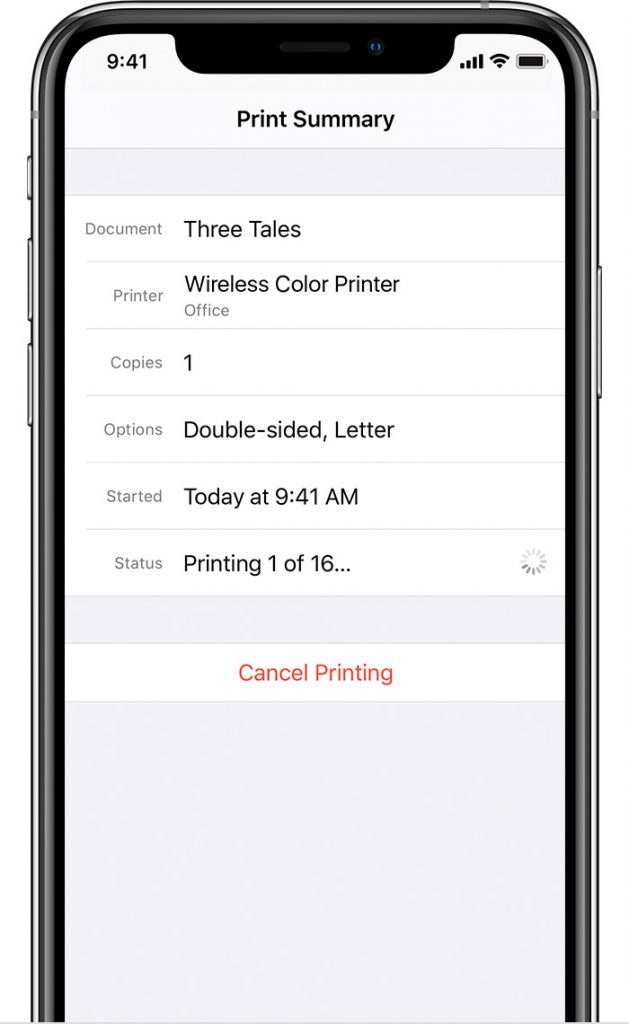
Este problema puede ocurrir si ha seleccionado un dispositivo de impresora incorrecto/incorrecto para las tareas de impresión de la impresora AirPrint en su dispositivo. Puede seleccionar el número de modelo exacto de la impresora que está intentando conectar con iPhone/MacOS y confirmar que su impresora admite y reenvía Bonjour. La impresora debe estar conectada al enrutador/punto de acceso, no directamente con WiFi.
Método 5: algunos consejos recomendados para corregir el error No se encontraron impresoras AirPrint:
Paso 1: debe verificar que tenga suficiente papel y tinta para imprimir el material deseado en la impresora
Paso 2: Apague su impresora y espere unos minutos, luego enciéndala y verifique si funciona.
Paso 3: Dele unos minutos a la impresora para que pueda conectarse a WiFI. Eliminar todas las impresiones pendientes de la impresora
Paso 4: Vaya al sitio oficial del fabricante de su impresora y descargue e instale la última actualización de firmware de la impresora para su impresora y, una vez actualizada, verifique si funciona.
Paso 5: Encienda y luego apague el modo avión en su dispositivo y verifique si funciona.
Paso 6: Si AirPrint es compatible con el dispositivo iOS/macOS conectado a través de USB a la estación basada en Apple Airpot o a la cápsula del aeropuerto, no utilice AirPrint. Puede conectar directamente el WiFi o con Ethernet LAN es una opción alternativa para imprimir de forma inalámbrica.
Paso 7: restablezca la configuración de red en su dispositivo. Abra la aplicación ‘Configuración’ en su dispositivo y vaya a ‘General> Restablecer> Restablecer configuración de red’ y confirme el restablecimiento y, una vez que haya terminado, verifique si el problema está resuelto.
Método 6: actualice las aplicaciones de impresión y iDevice/macOS
También puede intentar solucionar el problema actualizando las aplicaciones de impresión y iDevice/macOS. Para hacerlo, debe abrir la aplicación ‘Configuración’ e ir a ‘General> Actualización de software’ e instalar las actualizaciones disponibles en su dispositivo. Para realizar esto en Mac, debe ir a ‘Apple> Preferencias del sistema> Actualización de software’ e instalar l las actualizaciones disponibles. Una vez actualizado, verifique si el problema está resuelto.
Conclusión
Estoy seguro de que esta publicación lo ayudó en Cómo solucionar el error No se encontraron impresoras AirPrint en iOS/MacOS con varios pasos/métodos sencillos. Puede leer y seguir nuestras instrucciones para hacerlo. Eso es todo. Para cualquier sugerencia o consulta, escriba en el cuadro de comentarios a continuación.